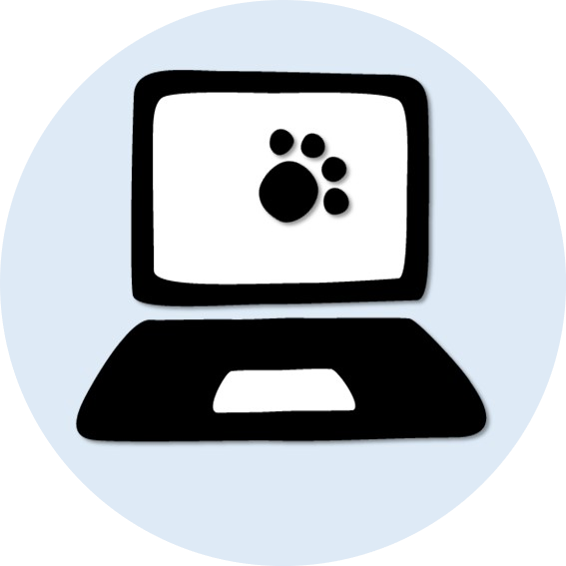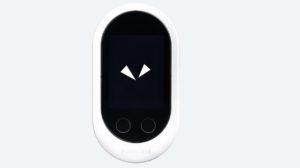ポケトークW~使ってみよう~
さんまさんのCMで有名なポケトークは2018年度の大ヒット商品でした。
生徒さん(80代にはとても見えない!)に購入・設定依頼を受けましたので、ご了承いただいた上でお家でも練習していただけるようまとめてました。
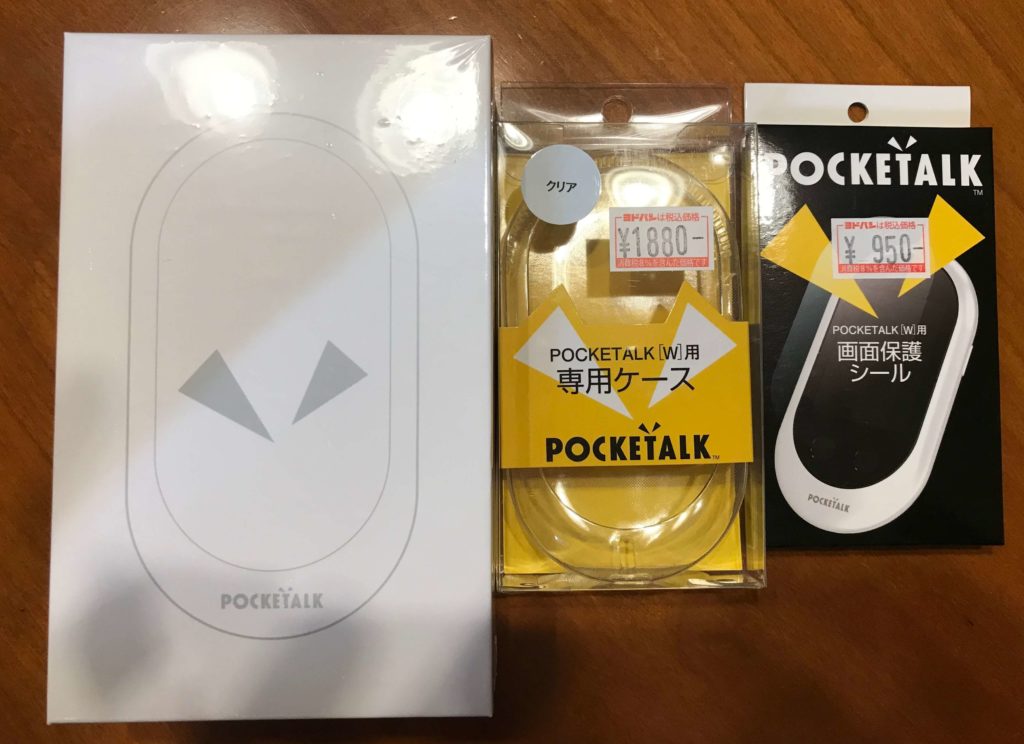
※
気を付けよう~充電時間は7時間~
※
 「ポケトークWの電池ってどれくらいもつの?」
「ポケトークWの電池ってどれくらいもつの?」
 「Type-Cという付属の充電コードで満タンにしておくと約7時間使えます。」
「Type-Cという付属の充電コードで満タンにしておくと約7時間使えます。」
 「じゃあ旅行先で丸1日出かける時には別途バッテリーが必要?」
「じゃあ旅行先で丸1日出かける時には別途バッテリーが必要?」
 「あれば安心です。それか使わない時は主電源をオフにして節電してください。」
「あれば安心です。それか使わない時は主電源をオフにして節電してください。」
※
使ってみよう~日本語から英語に翻訳~
※
ポケトークWの本体右側に電源ボタンがあります。軽く押すと画面が起動します。
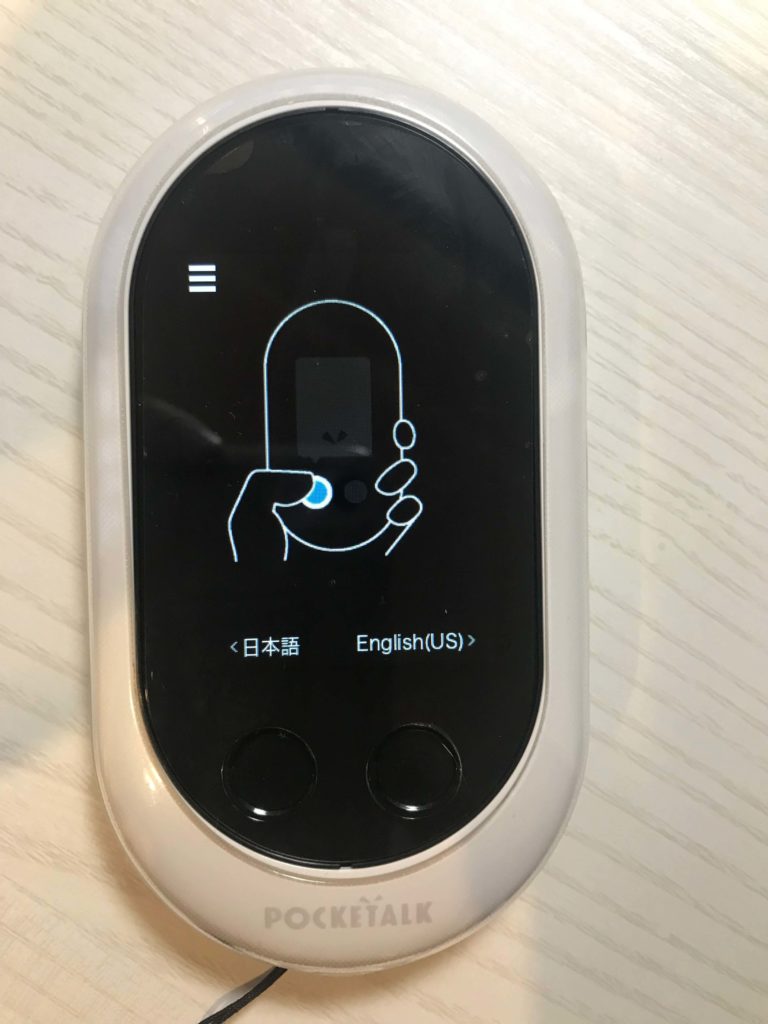
※
画面下に2つのボタンがあります。左ボタンの上に日本語、右ボタンの上にEnglish(US)とあります。右ボタンを言語によって変更します。
English(US)の文字の上を押すと言語一覧が表示されます。

74カ国語の中から好きな言語をタップし最初の画面に戻ります。今回はEnglish(US)のままで左ボタン(日本語)を押し続けます。
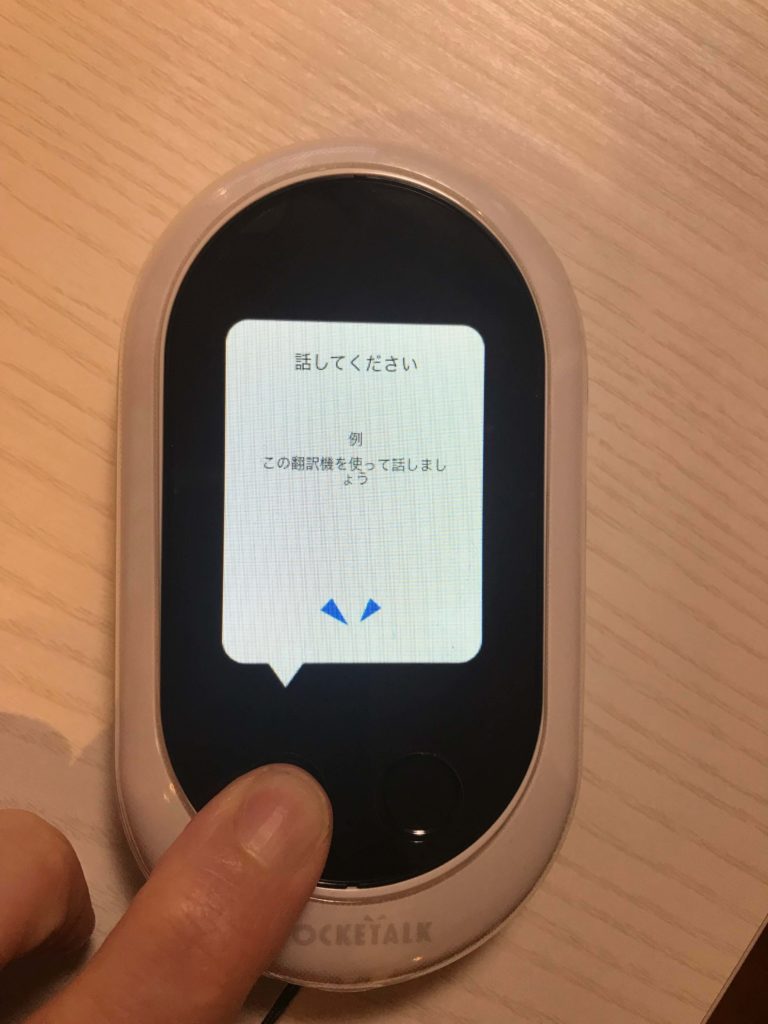
「話してください」とメッセージが出るのでボタンを押したまま話します。 話し終わるとボタンを離します。1分程度の文章でも、すぐに音声と文章が英語で返ってきました。
話し終わるとボタンを離します。1分程度の文章でも、すぐに音声と文章が英語で返ってきました。
まとめ
※
 「話し終わるまで左ボタンは押し続けるんだね。」
「話し終わるまで左ボタンは押し続けるんだね。」
 「海外では相手に右ボタンで話してもらうと会話が成立するわけです。」
「海外では相手に右ボタンで話してもらうと会話が成立するわけです。」
 「すごい。ほんと夢の翻訳機だね。同じ言葉も繰り返し使えるの?」
「すごい。ほんと夢の翻訳機だね。同じ言葉も繰り返し使えるの?」
 「1万件まで登録OK。不要な文章は長押しで出るメニューから削除します。」
「1万件まで登録OK。不要な文章は長押しで出るメニューから削除します。」
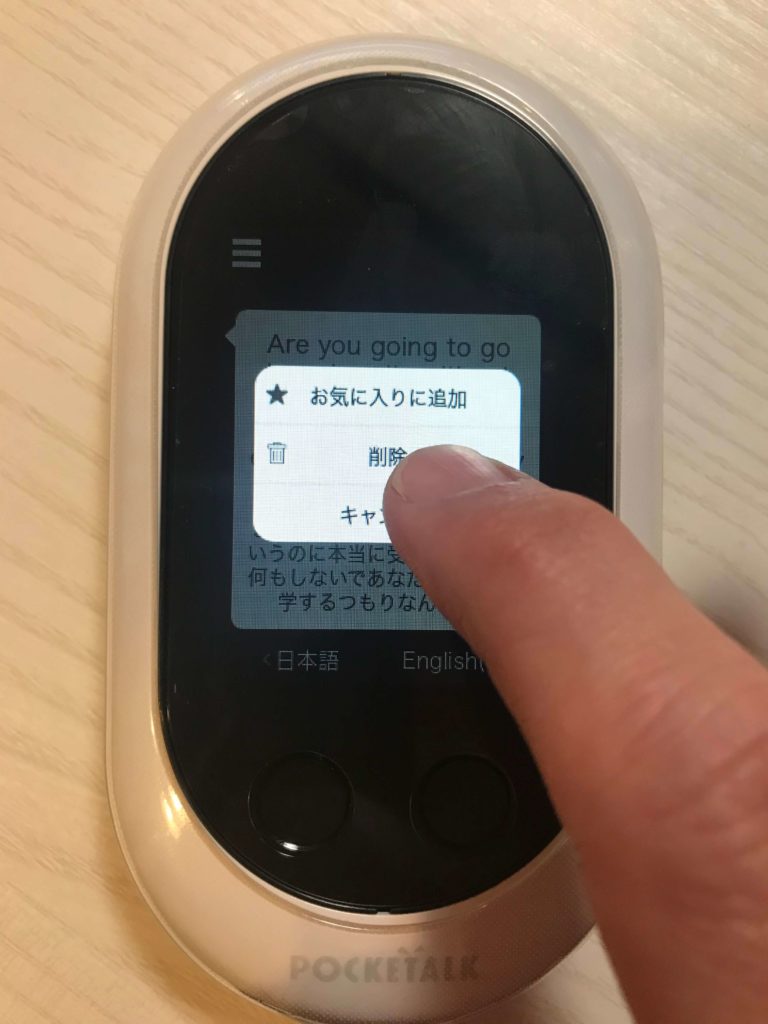
 「画面左上にある3本の白いラインからは文字サイズや音量の変更も出来ます。」
「画面左上にある3本の白いラインからは文字サイズや音量の変更も出来ます。」
[新型ポケトークW~SIMとWi-Fiどちらを買うべき?~]の記事もご参考にしてください。
[wc_button type=”info” url=”https://ovapc.com/pocketalk1/” title=”Visit Site” target=”blank” url_rel=”” icon_left=”” icon_right=”mouse-pointer” position=”” class=””]新型ポケトークW~どちらを買うべき?~[/wc_button]
※
新型ポケトークW のご購入はこちらから。
 |
ソースネクスト SOURCENEXT 〔通訳機:SIMカード〕 ポケトーク …
32,270円楽天 |
 |
ソースネクスト SOURCENEXT 〔通訳機:Wi-Fi 〕 ポケトーク …
26,870円楽天 |
※
※
 「購入や設定など一人じゃ不安という方はご相談ください。」
「購入や設定など一人じゃ不安という方はご相談ください。」
お申込みの流れ
※
パソコンサポートOVAではポケトークWの初期設定を行っています。
【内容】
- 購入のご相談
- 初期設定から様々な活用方法
- 操作レッスン
- 1か月間のメールサポート付
※
上記操作を120分の個人レッスンで対応します。料金はこちらから。
※
[wc_button type=”info” url=”https://ovapc.com/contact” title=”お申込みはこちら” target=”blank” url_rel=”” icon_left=”envelope-open-o” icon_right=”” position=”” class=””]お申込みはこちらから[/wc_button]